
Comment régler la barre d'affichage en bas de l'ordinateur ? La barre des tâches par défaut du système Win10 est en bas, la même que celle du système précédent, mais Win10 prend également en charge l'ajustement de la barre des tâches en haut, en bas, à gauche et à droite. Alors, comment ajuster la barre d'affichage en bas de Win10. ordinateur? Certains amis, en raison de leurs propres habitudes et de leur commodité, voyons comment ajuster la barre d'affichage en bas de l'ordinateur.
Comment régler la barre d'affichage inférieure sur un ordinateur win10 ? La méthode spécifique est la suivante :
Tout d'abord, ouvrez le menu « Paramètres », comme indiqué dans l'image ci-dessous : Recherchez l'option « Personnalisation ».
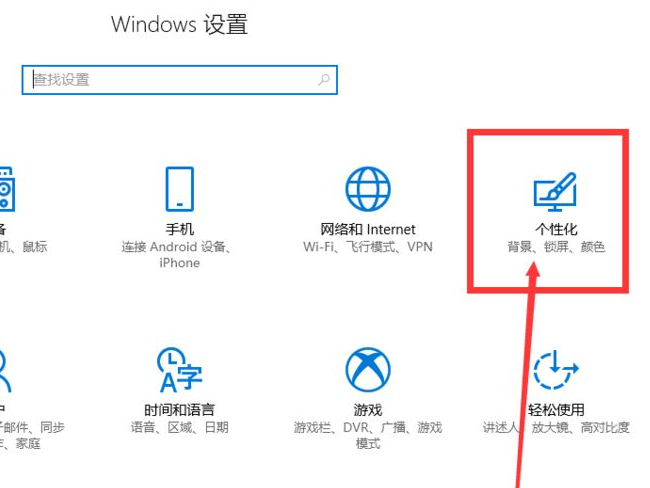
Après avoir entré « Personnalisation », vous pouvez voir le dernier élément à gauche, « Barre des tâches ».
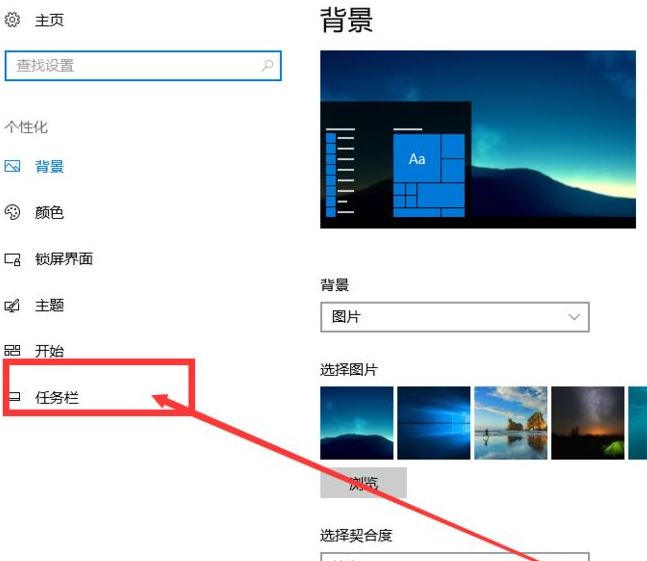
Cliquez sur "Barre des tâches", vous pouvez voir que les options sur la droite ont des options de réglage pour l'emplacement de la barre des tâches.
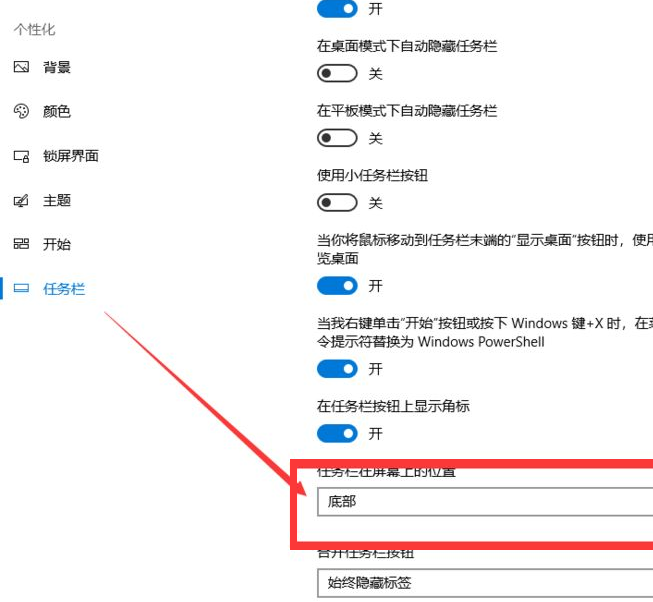
Ouvrez cette liste déroulante et vous verrez que la barre des tâches peut être définie sur quatre positions : haut, bas, gauche et droite.
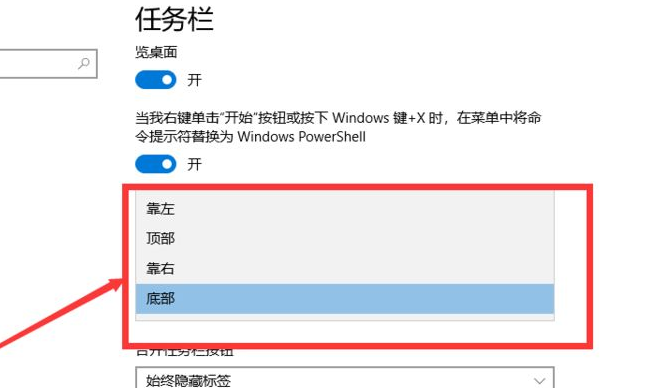
Changement vers la gauche, la barre des tâches apparaîtra à gauche :
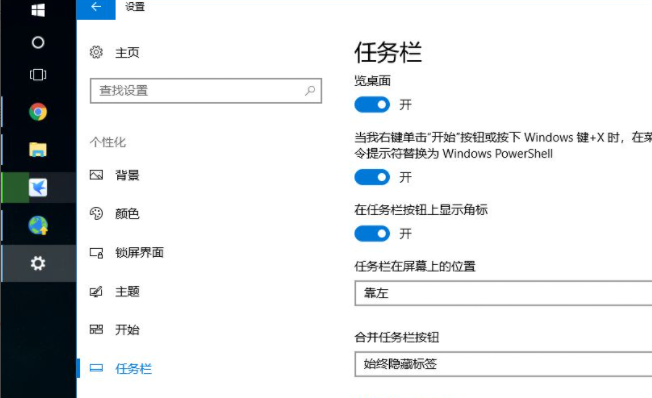
Changement vers la gauche, la barre des tâches apparaîtra à gauche :
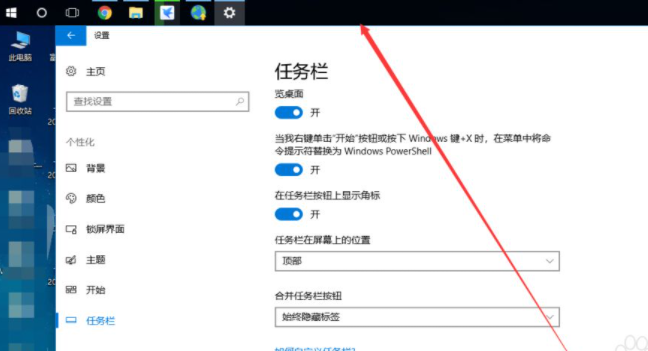
Changement vers le bas, la barre des tâches apparaîtra ci-dessous :
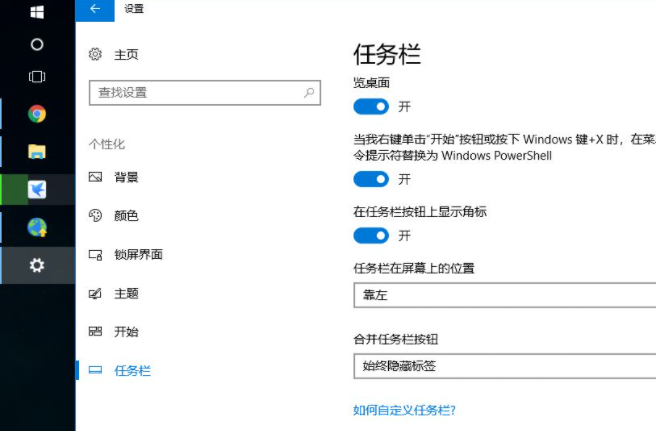
Ce qui précède est tout le contenu apporté par l'éditeur sur la façon d'ajuster la barre d'affichage sous l'ordinateur système win10, j'espère que cela pourra être utile.
Ce qui précède est le contenu détaillé de. pour plus d'informations, suivez d'autres articles connexes sur le site Web de PHP en chinois!
 La différence entre Java et Java
La différence entre Java et Java
 Avantages et inconvénients des serveurs de sites Web étrangers gratuits
Avantages et inconvénients des serveurs de sites Web étrangers gratuits
 Comment lire la base de données en HTML
Comment lire la base de données en HTML
 Introduction au contenu principal du travail des ingénieurs front-end
Introduction au contenu principal du travail des ingénieurs front-end
 présentation du moteur MySQL
présentation du moteur MySQL
 méthode d'ouverture du fichier cdr
méthode d'ouverture du fichier cdr
 Quelles sont les instructions de mise à jour MySQL ?
Quelles sont les instructions de mise à jour MySQL ?
 La pièce la plus prometteuse en 2024
La pièce la plus prometteuse en 2024